3 cách tắt ứng dụng chạy ngầm Win 10 đơn giản trong vài bước
Đa số các ứng dụng chạy ngầm sẽ khiến cho máy tính của bạn hao pin, lãng phí tài nguyên hệ thống và ảnh hưởng tới tốc độ hoạt động của các ứng dụng khác. Bài viết dưới đây, cùng KenhKienThuc tìm hiểu cách tắt ứng dụng chạy ngầm Win 10 nhé.

Mục lục bài viết
Cách tắt ứng dụng chạy ngầm Win 10
Dưới đây là 3 cách tắt ứng dụng chạy ngầm Win 10 đơn giản mà bạn có thể thực hiện để tiết kiệm pin và nâng cao hiệu suất của các ứng dụng khác.
Tắt ứng dụng chạy nền trong Settings
Đầu tiên là cách tắt ứng dụng chạy ngầm Win 10 bằng cài đặt (Settings).
Bước 1: Truy cập vào Settings bằng cách nhấn Ctrl + S ngoài màn hình Desktop hoặc trong menu Start.
Bước 2: Nhấn chuột vào Private.
Bước 3: Chọn Background apps.
Bước 4: Trong phần Chọn ứng dụng có thể chạy trong nền > Chọn tắt công tắc chuyển đổi cho từng ứng dụng mà bạn muốn tắt.
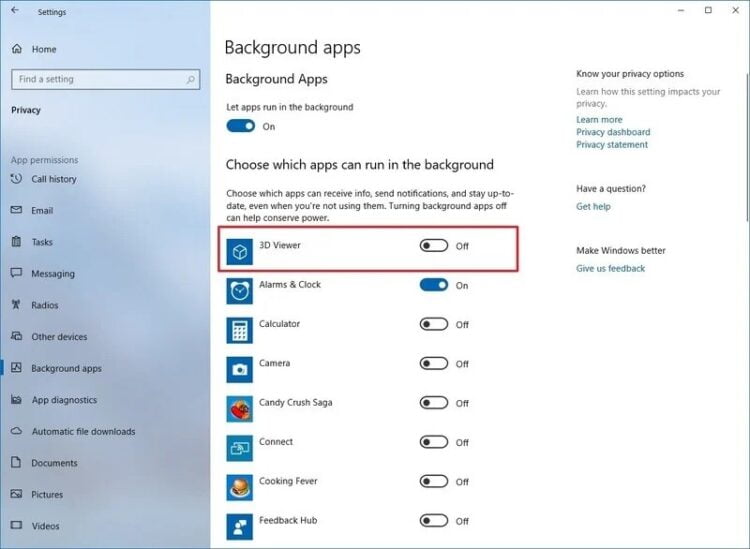
Tắt ứng dụng chạy nền bằng Task Manager
Tiếp theo, cùng tìm hiểu cách tắt ứng dụng chạy nền bằng Task Manager nhé.
Bước 1: Dùng tổ hợp phím tắt Ctrl + Shift + Esc để mở Task Manager.
Bước 2: Chọn More details để mở toàn bộ.
.jpg)
Bước 3: Trong phần Background processes, tìm ứng dụng đang chạy ngầm không mong muốn và nhấn phím Delete để tắt chúng đi.
.jpg)
Sử dụng phần mềm để chặn ứng dụng chạy nền trên Win 10
Cuối cùng là cách tắt ứng dụng chạy ngầm bằng phần mềm tắt ứng dụng chạy ngầm pc, đó chính là Command Prompt.
Bước 1: Trong thanh tìm kiếm, gõ “cmd” > Chọn Run as Administrator để chạy ứng dụng.
.jpg)
Bước 2: Trong cửa sổ cmd, nhập đoạn lệnh sau đây và nhấn Enter để tắt các ứng dụng.
Reg Add HKCU\Software\Microsoft\Windows\CurrentVersion\BackgroundAccessApplications /v GlobalUserDisabled /t REG_DWORD /d 1 /f
.jpg)
Tắt ứng dụng chạy ngầm Win 10 có sao không?
Sở dĩ việc tắt ứng dụng chạy ngầm là để tiết kiệm pin hơn, tránh hao phí tài nguyên và đảm bảo cho các ứng dụng khác hoạt động bình thường.
Vì thế, việc tắt ứng dụng chạy ngầm là điều cần thiết và sẽ không ảnh hưởng gì đến hoạt động bình thường của máy tính và các ứng dụng khác. Tuy nhiên, việc có tắt những ứng dụng này hay không là phụ thuộc ở nhu cầu sử dụng máy của bạn mà thôi.
Xem thêm:
Hy vọng với một số cách tắt ứng dụng ngầm Win 10 ở trên, bạn đã có thể giúp chiếc máy tính của mình hoạt động trơn tru hơn hẳn. Đừng quên theo dõi KenhKienThuc để tham khảo thêm nhiều thông tin hữu ích nhé.
Đánh giá bài viết











